Actualizat în aprilie 2024: Nu mai primiți mesaje de eroare și încetiniți sistemul dvs. cu instrumentul nostru de optimizare. Ia-l acum la acest link
- Descărcați și instalați instrumentul de reparare aici.
- Lasă-l să-ți scaneze computerul.
- Instrumentul va face atunci reparați computerul.
Indiferent dacă descărcați videoclipuri de pe Internet sau primiți fișiere video de la alte persoane, șansele de a întâlni fișiere MKV sunt mari. Pentru a reda fișiere MKV, unul dintre cei mai obișnuiți jucători este playerul media VLC. Cu toate acestea, când utilizați VLC pentru a reda videoclipuri MKV, veți întâmpina întotdeauna probleme: probleme de sunet, întârziere video și agitare a camerei, nicio imagine ... Acest articol conține instrucțiuni detaliate despre soluționarea problemelor MKV cu redarea VLC. Mai jos veți găsi câteva sfaturi despre cum să jucați MKV perfect în VLC fără probleme.
Pe baza multiplelor teste și comentarii ale unor persoane de pe forumul VLC, am găsit 4 posibile soluții la problemele de redare VLC MKV.
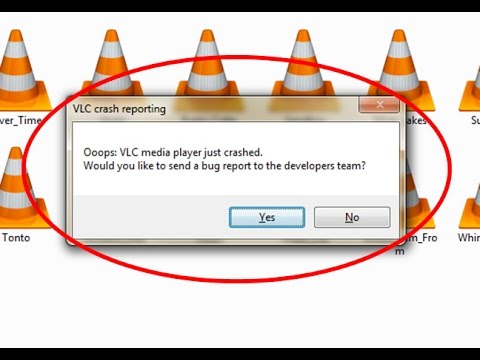
Modificați Setările
Dacă fișierul MKV omis este citit de pe un hard disk local, selectați setările „Toate” din partea de jos a dialogului pentru a afișa toate opțiunile, apoi navigați la Intrare / Codecuri -> Module de acces -> Fișier.
Valoarea cache aici este exprimată în milisecunde, deci setați setarea la 1000 de tampoane pentru o secundă (implicit este 600 sau 0.6 secunde). Problema cu această opțiune prea mare este că dacă doriți să săriți manual la o nouă locație din fișier, întârzierea este mai lungă în timp ce conținutul este din nou tamponat.
Instalați cea mai recentă versiune a VLC Media Player

Se dovedește că una dintre cele mai frecvente cauze ale acestei erori particulare atunci când redați fișiere MKV cu playerul media VLC este o eroare care a afectat versiunile VLC lansate în jurul anului 2012. Dacă utilizați un client VLC foarte învechit, remedierea ar putea fi la fel de simplu ca dezinstalarea versiunii actuale de VLC și instalarea celei mai recente versiuni de pe site-ul oficial.
Notă: Rețineți că funcția de actualizare automată VLC este cunoscută a eșua destul de des. Deci nu aruncați această soluție potențială, pur și simplu pentru că aplicația nu v-a solicitat să actualizați.
Mai mulți utilizatori preocupați au confirmat că dezinstalarea versiunii actuale a VLC prin meniurile Programe și fișiere și instalarea celei mai recente versiuni de pe pagina oficială de descărcare le-a permis în cele din urmă să remedieze „Oops: playerul media VLC tocmai s-a prăbușit”.
Actualizare aprilie 2024:
Acum puteți preveni problemele computerului utilizând acest instrument, cum ar fi protejarea împotriva pierderii fișierelor și a malware-ului. În plus, este o modalitate excelentă de a vă optimiza computerul pentru performanțe maxime. Programul remediază cu ușurință erorile obișnuite care ar putea apărea pe sistemele Windows - nu este nevoie de ore întregi de depanare atunci când aveți soluția perfectă la îndemână:
- Pasul 1: Descărcați Instrumentul pentru repararea și optimizarea calculatorului (Windows 10, 8, 7, XP, Vista și Microsoft Gold Certified).
- Pasul 2: Faceți clic pe "Incepe scanarea"Pentru a găsi probleme de registry Windows care ar putea cauza probleme la PC.
- Pasul 3: Faceți clic pe "Repara tot"Pentru a rezolva toate problemele.
Dezactivează decodarea hardware
Unii utilizatori rezolvă problemele de redare VLC a fișierelor mkv prin dezactivarea decodării hardware. În mod normal, doriți accelerarea hardware a procesului de decodare, dar în unele cazuri poate intra în conflict cu driverele dvs. și merită încercat.
Activarea DirectX Video Acceleration (DVXA) 2.0
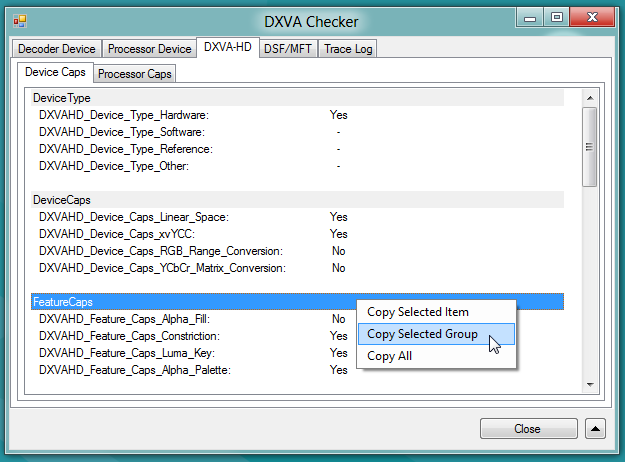
Dacă această problemă apare pe o configurație PC mai nouă, care rulează pe un GPU destul de dedicat, dar cu un procesor de nivel inferior, schimbarea accelerației hardware implicite în Direct Video Acceleration (DVXA) 2.0 poate fi metoda care rezolvă în cele din urmă blocările constante VLC la redare. Fișiere .MKV
Acest lucru ar putea fi eficient, deoarece accelerarea video DirectX permite anumite sarcini cu procesor intensiv (iDCT, compensare de mișcare, deinterlacare etc.) care ar putea provoca transpunerea, înghețarea sau instabilitatea generală să fie transferate la GPU.
Dacă utilizați un procesor mic, acest proces poate transfera sarcini de redare grele în GPU, permițând sistemului dvs. să gestioneze redarea fișierului MKV mult mai eficient.
Găsiți o alternativă la VLC Player
Dacă tot nu puteți reda un fișier MKV cu VLC, singura soluție este să găsiți un alt player video. Media Player Classic este un player compact compact care servește ca o alternativă la playerul VLC pentru Microsoft Windows. Pentru utilizatorii de Mac, puteți încerca MXplayer.
Convertiți MKV în formatul VLC cel mai ușor de utilizat
Deoarece MKV nu este bine acceptat de playerul media VLC, o soluție finală este convertirea MKV în cel mai ușor de utilizat format VLC.
https://forum.videolan.org/viewtopic.php?t=145357
Sfat expert: Acest instrument de reparare scanează arhivele și înlocuiește fișierele corupte sau lipsă dacă niciuna dintre aceste metode nu a funcționat. Funcționează bine în majoritatea cazurilor în care problema se datorează corupției sistemului. Acest instrument vă va optimiza, de asemenea, sistemul pentru a maximiza performanța. Poate fi descărcat de Faceți clic aici

CCNA, Web Developer, Troubleshooter pentru PC
Sunt un pasionat de calculator și un profesionist IT practicant. Am experiență de ani de zile în spatele meu în programare pe calculator, depanare și reparații hardware. Mă specializează în Dezvoltarea Web și în Designul bazelor de date. De asemenea, am o certificare CCNA pentru proiectarea și depanarea rețelelor.

